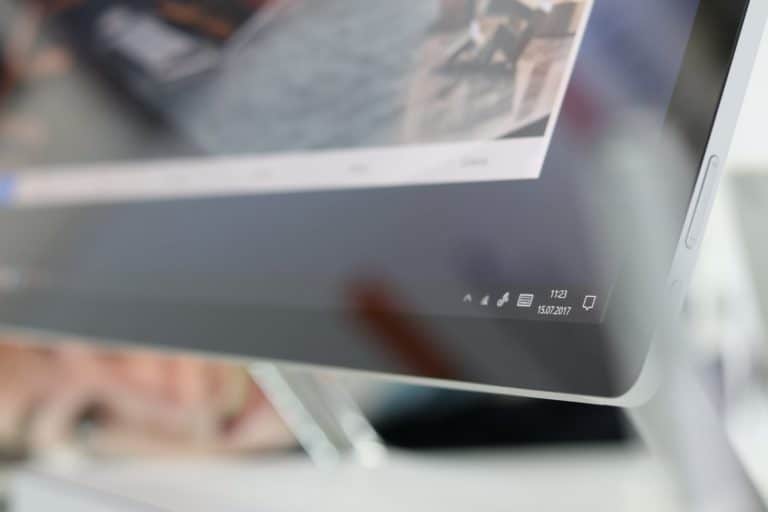Windows 10: So könnt ihr ganz einfach den Bildschirmschoner aktivieren
Auch wenn der Bildschirmschoner unter Windows 10 kaum noch benutzt wird, gibt es ihn noch. Wie ihr euren neuen Bildschirmschoner für Windows 10 aktivieren könnt, erklären wir euch in diesem Beitrag.
Der Bildschirmschoner ist ein Klassiker und das schon seit Jahren bei allen früheren Windows-Versionen. Jedoch unter Windows 10 wurde der Bildschirmschoner vom Sperrbildschirm verdrängt. Dennoch könnt ihr den klassischen Bildschirmschoner über die Einstellungen zurückholen, wenn ihr das wollt.
- Als Erstes klickt ihr auf das Windows-Symbol (unten links), dann auf den Einstellungs-Button, der wie ein Zahnrad aussieht
- Als Nächstes klickt ihr auf den Button „Personalisierung“
- Dann wählt ihr in der linken Seitenleiste den Punkt „Sperrbildschirm“ aus
- Als letzten Punkt in blauer Schrift findet ihr den Punkt „Einstellung für Bildschirmschoner“ und darauf klickt ihr
- Jetzt könnt ihr eure Einstellungen so anpassen, wie ihr es wollt, und am Ende bestätigt ihr mit „OK“ eure Eingabe
Bildschirmschoner unter Windows 10 wechseln
Grundsätzlich lässt sich leider immer nur ein Bildschirmschoner aktivieren. Jedoch die Möglichkeit, automatisch den ausgewählten Schoner zu wechseln, fehlt auch unter Windows 10 weiterhin. Dennoch könnt ihr problemlos weitere eigene Bildschirmschoner ins System einbinden. Für den Wechsel des Bildschirmschoners sind dann nur wenige Klicks vonnöten. Fazit: Ein automatischer Wechsel des Bildschirmschoners ist leider nicht möglich, allerdings könnt ihr eure eigenen einbauen.
Für was man einen Bildschirmschoner noch unter Windows 10 braucht
Gerade bei modernen OLED-Fernsehern werden Bildschirmschoner wieder benötigt. Denn sie verhindern, dass sich das Bild einbrennt, so wie es auch schon bei den alten Röhrenmonitoren der Fall war, nur dass die modernen OLED-Bildschirme auch zusätzlich ausbrennen können. Pixel leuchten bei OLEDs anders als bei LCD-TVs von selbst, da jeder Pixel mit einer LED ausgestattet ist, anders als LCD-Bildschirme, die eine Beleuchtung von oben und unten erhalten. So kommt es dazu, dass Bildschirmschoner auch in der heutigen Zeit unter Windows 10 eine Verwendung finden.
Computerbild bietet etliche Downloads für Bildschirmschoner an:
Hier werdet ihr bestimmt den richtigen Bildschirmschoner finden.